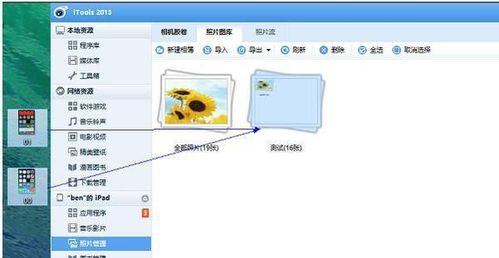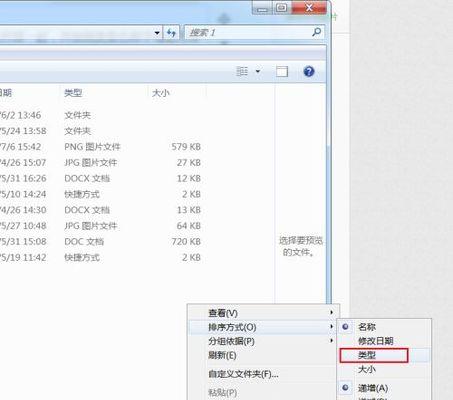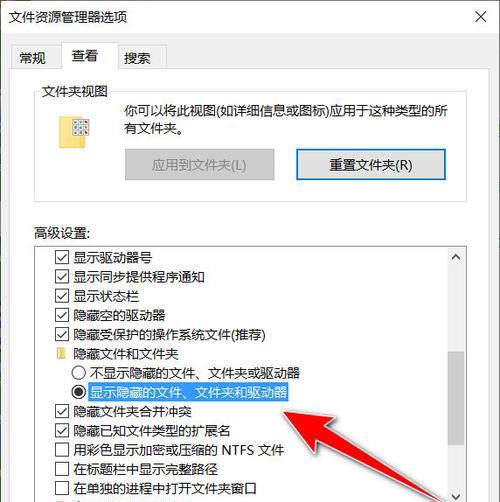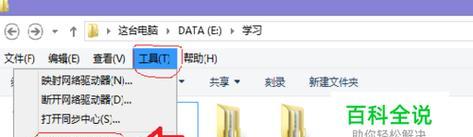在使用电脑的过程中,我们可能会遇到一些奇怪的问题,比如我们明明知道有一个文件夹存在,但就是找不到它。这时候,很可能是因为这个文件夹被隐藏了。该如何找回这个隐藏的文件夹呢?本文将为大家提供一些方法和技巧。
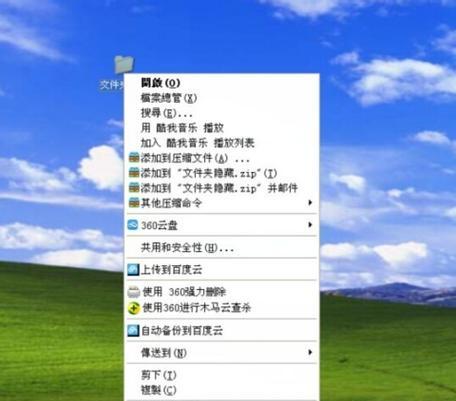
理解隐藏文件夹
寻找隐藏文件夹的方法
通过控制面板找回隐藏的文件夹
使用命令提示符找回隐藏的文件夹
通过文件资源管理器找回隐藏的文件夹
在注册表中查找隐藏文件夹
将文件夹属性改为可见
使用第三方软件找回隐藏的文件夹
使用快捷键展示所有隐藏文件夹
隐藏重要的文件夹
隐私问题与隐藏文件夹
如何避免误删除隐藏文件夹
如何防止他人恶意操作你的隐藏文件夹
隐藏文件夹的危害和注意事项
小结:多种方法调出隐藏文件夹
理解隐藏文件夹
隐藏文件夹是指在电脑上存储的文件夹,由于某种原因被设置为隐藏状态,以至于在普通用户打开文件夹浏览的时候看不到该文件夹。这种状态下的文件夹也被称为“隐藏文件夹”。
寻找隐藏文件夹的方法
如果您遇到了隐藏文件夹的情况,不要慌张。实际上,您可以通过一些简单的步骤来找回它们。以下是我们提供的一些适用于Windows的方法。
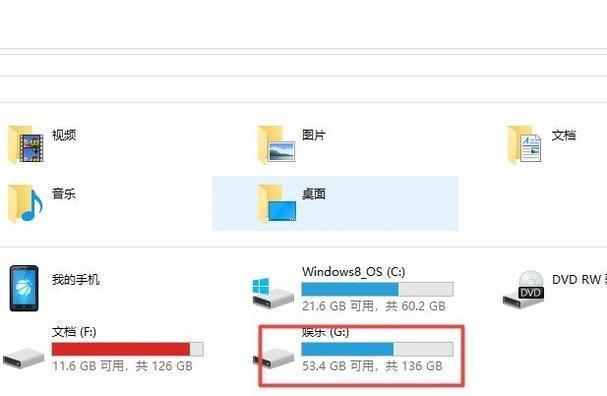
通过控制面板找回隐藏的文件夹
对于大多数人来说,使用控制面板可能是最方便的方法之一。您只需要按照以下步骤进行操作:
1.点击“开始菜单”。
2.打开“控制面板”。

3.选择“外观和个性化”。
4.点击“文件夹选项”。
5.在“查看”选项卡中查找并选择“显示隐藏的文件、文件夹和驱动器”。
使用命令提示符找回隐藏的文件夹
如果您熟悉Windows命令行界面,也可以使用命令提示符来寻找隐藏的文件夹。请按照以下步骤进行操作:
1.按下“Win+R”键。
2.在弹出的运行对话框中输入“cmd”。
3.在命令提示符中输入“dir/ah”命令。
4.如果隐藏文件夹存在,它将在列表中显示。
通过文件资源管理器找回隐藏的文件夹
使用文件资源管理器也可以找回隐藏的文件夹。只需要按照以下步骤进行操作:
1.打开Windows资源管理器。
2.在资源管理器窗口中,单击“查看”选项卡。
3.选择“选项”下的“更改文件夹和搜索选项”。
4.在“查看”选项卡中找到并选择“显示隐藏的文件、文件夹和驱动器”。
在注册表中查找隐藏文件夹
如果以上方法都不能找到您需要的隐藏文件夹,您可以尝试在注册表中查找。请按照以下步骤进行操作:
1.按下“Win+R”键。
2.在弹出的运行对话框中输入“regedit”。
3.打开注册表编辑器。
4.找到以下路径:HKEY_CURRENT_USER\Software\Microsoft\Windows\CurrentVersion\Explorer\Advanced。
5.查找“Hidden”和“ShowSuperHidden”两个键值,并确保其设置为“1”。
将文件夹属性改为可见
有时候,隐藏的文件夹只是被设置为不可见,您可以通过更改其属性来找回该文件夹。请按照以下步骤进行操作:
1.找到要查找的隐藏文件夹。
2.单击右键并选择“属性”。
3.取消“隐藏”选项卡。
4.点击“确定”按钮。
使用第三方软件找回隐藏的文件夹
如果以上方法都不能解决您的问题,可以考虑使用第三方软件来寻找您需要的隐藏文件夹。一些热门的软件包括WinRAR、WinZip、7-Zip等。
使用快捷键展示所有隐藏文件夹
如果您需要更改或查看文件夹中隐藏的文件,可以使用以下快捷键:
1.打开Windows资源管理器。
2.按下“Ctrl+Shift+.”(英文状态下的句号)。
隐藏重要的文件夹
如果您在计算机上存储重要的文件,为了保护这些文件,您可能需要隐藏它们。此时,您可以按照以下步骤进行操作:
1.找到要隐藏的文件夹。
2.右键单击并选择“属性”。
3.在“属性”选项卡中,勾选“隐藏”选项。
隐私问题与隐藏文件夹
尽管隐藏文件夹是一种保护文件和文件夹的好方法,但是请注意它并不是绝对安全的。您应该定期备份所有重要的文件,并确保您已经保护好了您需要保护的任何隐私信息。
如何避免误删除隐藏文件夹
为了避免误删除隐藏文件夹,您可以考虑在计算机上设置一个额外的账户,并将隐藏文件夹保存在该账户中。这样,即使您的主账户被恶意软件感染或者被误操作删除了,您的隐藏文件夹仍然是安全的。
如何防止他人恶意操作你的隐藏文件夹
如果您和其他人共享计算机,那么为了保护您的隐私,您应该限制他们对您的隐藏文件夹的访问权限。可以考虑通过设置密码或更改访问权限的方式,来保护您的文件。
隐藏文件夹的危害和注意事项
请注意,如果您在计算机上隐藏了某些文件夹,则可能会影响某些应用程序的正常运行。在隐藏文件夹之前,请确保您已经备份了您需要保留的所有重要数据,并知晓隐藏文件夹所带来的潜在风险。
小结:多种方法调出隐藏文件夹
在本文中,我们介绍了多种方法来找回隐藏的文件夹。无论您是初学者还是专家,都能够利用这些技巧轻松找回隐藏的文件夹。请记住,当处理隐藏文件夹时,请小心谨慎,确保您正在处理正确的文件夹。